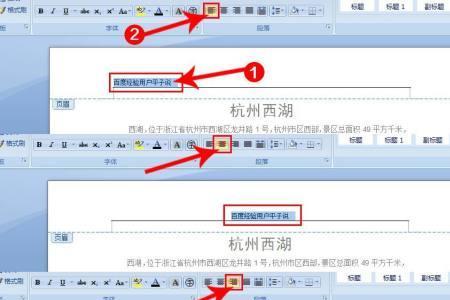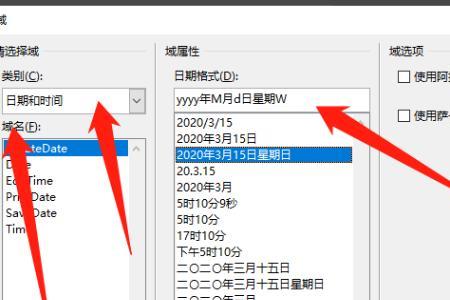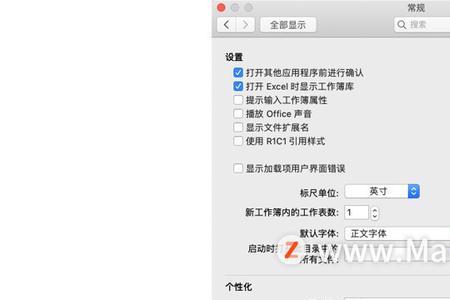1、打开文档,找到 页眉页脚 找到 页眉页脚选项
2、点击 页眉页脚选项 ,选择“首页不同”,则首页的页眉与其他页不同。选择“奇偶页不同”,则相邻页面的页眉不同
word如何修改页眉与上一页不同
在word中要修改页眉与上一页不同,那么我们就选择你要修改的那一页的页眉,选中之后呢,去找到我们菜单栏里面的页眉页脚设置,然后去那里了,点击页眉,然后就可以在我们这一页的页眉页眉那里拿去输入我们想要输入的页眉输入之后呢,进行保存,保存之后呢,再把我们的整个文档重新保存
word如何修改页眉与上一页不同
1、
首先在电脑上打开要编辑的Word文档,点击上方工具栏中的“插入”。
2、
接着点击“页眉”,选择“编辑页眉”,在页眉处输入要添加的页眉内容。
3、
此时每一页的页眉内容都是一样的,然后将鼠标停留在要设置不一样页眉的那一页的开头处或者上一页的结尾处,点击工具栏中的“布局”,在分隔符中选择插入“分页符。
4、
然后双击要编辑的页眉,在上方的导航中取消勾选“链接到前一节”,此时这一页的页眉就已经与上一节不一样了,再输入新的页眉内容即可。